비디오에서 물린 워터마크를 손쉽게 제거하는 방법
위대하고 쉬운 방법을 찾고 있다면 비디오에서 깨물기 쉬운 워터마크 제거, 더 이상 고민할 필요가 없습니다. 솔직히 워터마크가 있는 영상을 보면 짜증나고 답답합니다. 보고 있는 동영상을 즐길 수 없습니다. 게다가 이러한 워터마크는 보는 이들에게 불쾌감을 주고 있다. 당연히 워터마크는 비디오 소유자의 보안을 위한 것입니다. 그러나 큰 워터마크를 넣는 것은 좋지 않습니다. 좋아하는 비디오를 보는 것을 좋아하는 사람들에게만 부정적인 피드백을 제공합니다. 한 가지 예는 물기 쉬운 워터마크입니다. 이 물기 쉬운 워터마크는 동영상을 만들거나 저장한 후 워터마크가 자동으로 첨부되는 물기 있는 응용 프로그램에서 가져왔습니다. 다행히도 응용 프로그램을 사용하여 비디오에서 이러한 워터마크를 제거할 수 있습니다. 짜증과 좌절을 느끼지 않고 좋아하는 비디오를 볼 수 있습니다. 이러한 워터마크를 제거하는 데 사용해야 하는 가장 신뢰할 수 있는 최고의 응용 프로그램을 알고 싶다면 이 기사를 계속 읽으십시오.

파트 1: 비디오에서 물기 쉬운 워터마크를 제거하는 가장 좋은 방법
비디오 컨버터 궁극 는 동영상에서 깨물기 쉬운 워터마크를 제거하는 데 사용할 수 있는 가장 멋진 응용 프로그램입니다. 또한 이 우수한 소프트웨어는 로고, 텍스트, 서명 등과 같이 관련이 없고 방해가 되는 다른 개체를 제거할 수 있습니다. 또한 제거 및 저장 프로세스가 빠르므로 더 많은 시간을 소비할 필요가 없습니다. 또한 Video Converter Ultimate는 비디오에서 워터마크를 제거하는 두 가지 쉬운 방법인 비디오 자르기 및 비디오 워터마크 제거기를 제공할 수 있습니다. 또한 비디오 속도 컨트롤러, 비디오 변환기, 비디오 압축기, 색 보정, 콜라주 메이커, GIF 메이커, 비디오 자르기, 이미지 변환기 등과 같이 즐길 수 있는 더 많은 편집 도구가 있습니다. 이 도구의 가장 큰 장점은 초보자에게 완벽한 직관적인 인터페이스를 가지고 있기 때문에 쉽게 사용할 수 있다는 것입니다. 또한 MP4, MOV, FLV, MKV, OGV, DIVX 등과 같은 다양한 파일 형식을 지원합니다. 마지막으로 Video Converter Ultimate는 Windows와 Mac 모두에서 액세스할 수 있어 사용자에게 매우 편리합니다. 비디오에서 워터마크를 제거하려고 한다고 가정합니다. 아래의 간단하고 쉬운 단계를 따르십시오.
비디오 워터마크 제거 도구 사용
1 단계: 웹 사이트로 이동 비디오 컨버터 궁극 응용 프로그램을 다운로드합니다. 그런 다음 설치 절차를 진행합니다. 설치 후 애플리케이션을 실행합니다.
무료 다운로드Windows 7 이상안전한 다운로드
무료 다운로드MacOS 10.7 이상안전한 다운로드
2 단계: Video Converter Ultimate를 연 후 도구 상자 > 비디오 워터마크 제거 단추. 그런 다음 화면에 다른 인터페이스가 나타납니다.
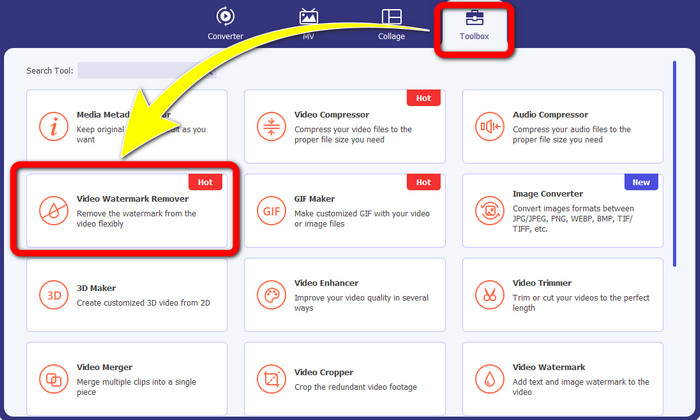
3 단계 : 새 인터페이스가 이미 화면에 나타나면 을 더한 물음표가 있는 비디오를 추가하려면 서명 버튼을 누르십시오.
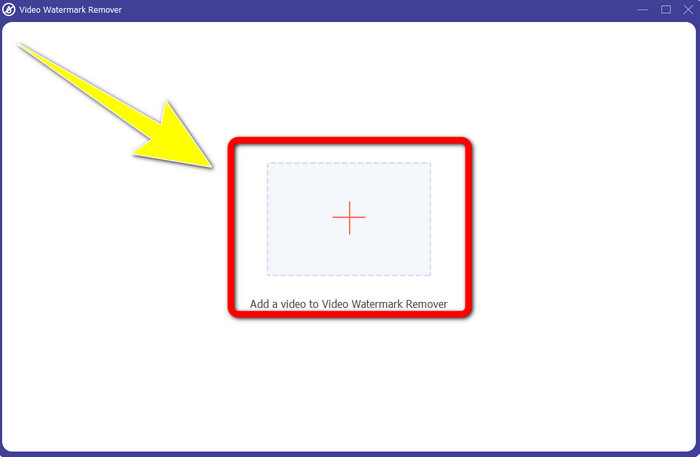
4 단계 : 비디오를 추가한 후 워터마크 제거 영역 추가. 그러면 비디오에 미니 상자가 나타납니다. 상자를 끌어 워터마크를 덮습니다.
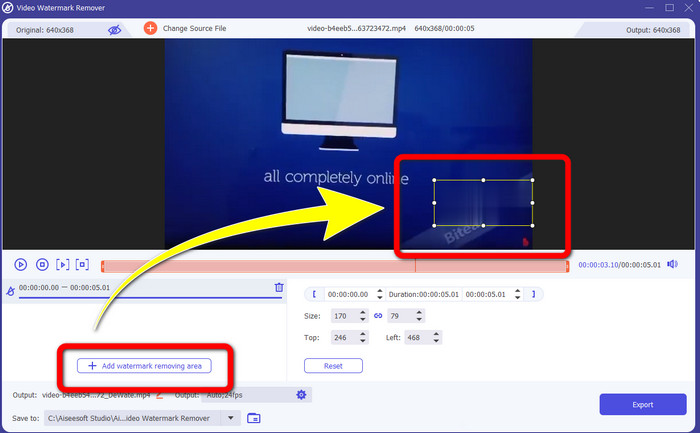
5 단계 : 비디오에서 물기 쉬운 워터마크를 제거한 경우 수출 버튼을 눌러 최종 출력을 저장합니다.
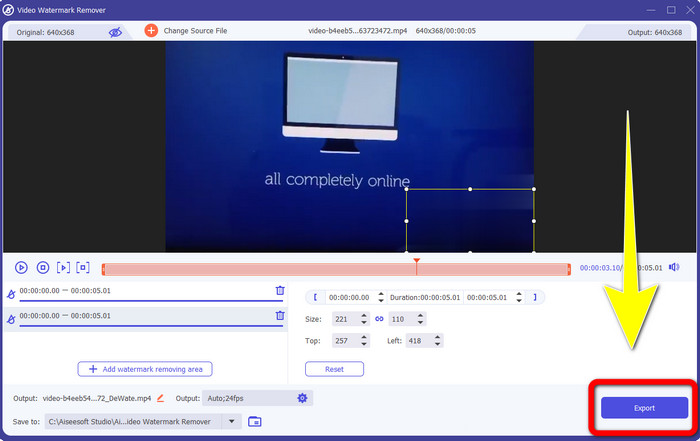
비디오 자르기 도구 사용
1 단계: Video Converter Ultimate를 실행합니다. 클릭 도구 상자 > 비디오 크로퍼 단추.
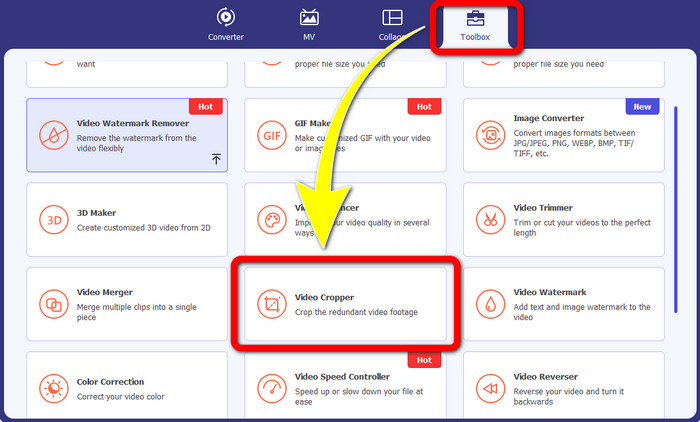
2 단계: 클릭 후 비디오 크로퍼, 화면에 새 인터페이스가 표시됩니다. 클릭 을 더한 아이콘을 클릭하고 물기 쉬운 워터마크로 비디오를 추가하십시오.
3 단계 : 비디오를 추가했으면 이제 다음을 수행할 수 있습니다. 수확고 워터마크를 제거하는 것입니다.
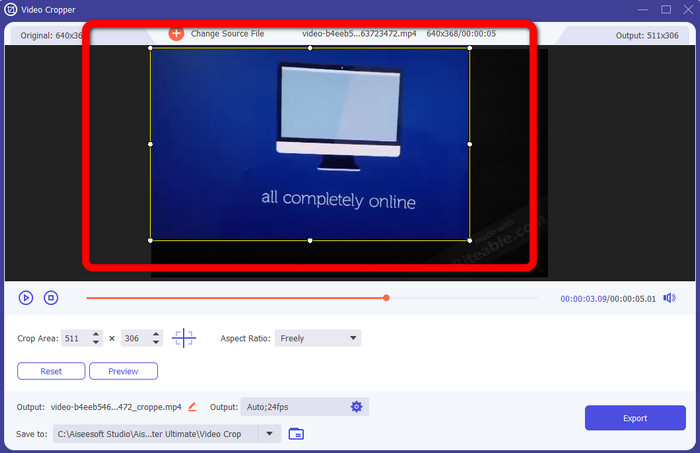
4 단계 : 비디오 자르기를 마쳤으면 수출 버튼을 누르고 깨물기 쉬운 워터마크 없이 비디오를 저장하십시오.
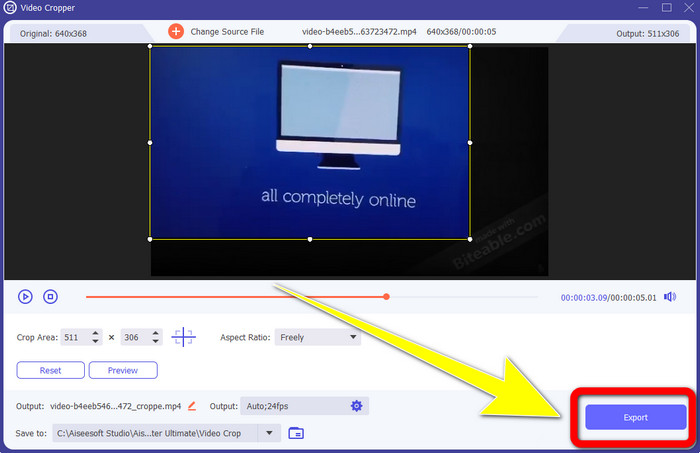
파트 2: 온라인 비디오에서 물린 워터마크를 제거하는 방법
1. BeeCut 사용하기
물린 워터마크를 온라인에서 무료로 제거하려면 BeeCut이 최고의 온라인 응용 프로그램입니다. 동영상에서 워터마크를 제거할 수 있습니다. 사용할 수 있는 간단한 온라인 도구로 초보자에게 적합합니다. 몇 단계만 거치면 4개의 비디오에서 깨물기 쉬운 워터마크를 제거할 수 있습니다.
또한 BeeCut에는 비디오 트리밍, 자르기, 분할 및 결합과 같은 많은 편집 도구가 있습니다. 또한 동영상을 만들고 싶다면 아래 동영상에 자막을 추가할 수 있어 시청자에게 편리합니다. 그러나 이 도구를 사용하여 파일을 업로드하고 프로세스를 저장하는 것은 느립니다. 또한 인터넷에 연결되어 있지 않으면 이 도구를 사용할 수 없습니다. 이 온라인 도구를 사용하여 비디오에서 물기 쉬운 워터마크를 제거하려면 아래의 몇 단계를 따르십시오.
1 단계: 방문하다 비컷 웹사이트. 그런 다음 비디오에서 워터마크 제거 버튼을 누르고 씹을 수 있는 워터마크가 있는 비디오를 추가합니다.

2 단계: 파일을 추가하면 비디오에 작은 상자가 나타납니다. 드래그하고 씌우다 씹을 수 있는 워터마크. 그런 다음 워터마크를 다 덮었다면 삭제 단추.
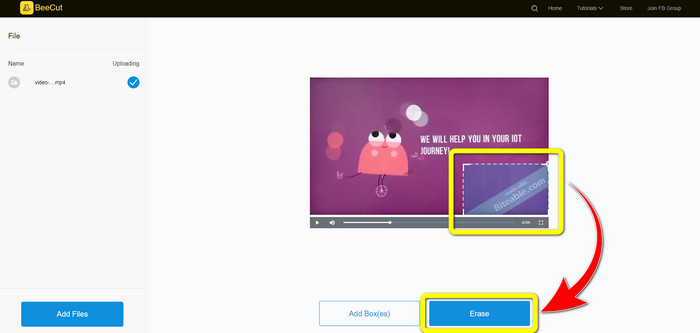
3 단계 : 클릭이 완료되면 삭제 버튼을 누르고 제거 프로세스를 기다립니다. 그런 다음 파일을 다운로드하고 비디오에 물린 워터마크 없이 감상할 수 있습니다.
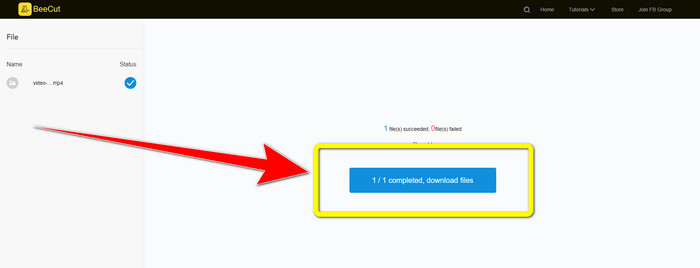
2. 온라인 블러 비디오 사용
온라인 비디오에서 깨물 수 있는 워터마크를 제거하는 데 사용할 수 있는 다른 응용 프로그램을 여전히 찾고 있다면 Blur Video Online이 훌륭한 도구입니다. 그리고 Blur Video Online은 Google Chrome, Opera, IE, Mozilla Firefox 등과 같은 거의 모든 장치와 브라우저에서 사용할 수 있습니다. 그러나 이 웹 종속 응용 프로그램은 비디오 파일을 가져오는 데 너무 느리고 워터마크를 제거하는 프로세스에 시간이 많이 걸립니다. 또한 인터넷에 의존하는 도구이므로 인터넷에 연결되어 있는 경우에만 작동합니다. 아래의 간단한 단계에 따라 비디오에서 Biteable 워터마크를 제거/흐리게 처리하십시오.
1 단계: 웹 사이트로 이동 흐림 비디오 온라인. 그런 다음 파일을 추가하려면 클릭 버튼을 누르고 워터마크가 있는 비디오를 추가합니다.
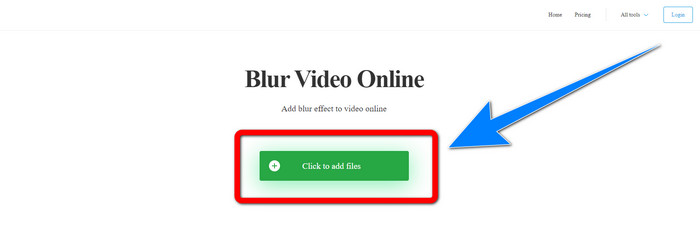
2 단계: 이미 비디오를 삽입했다면 비디오에 상자가 나타납니다. 견인 워터마크를 덮고 저장 최종 출력.
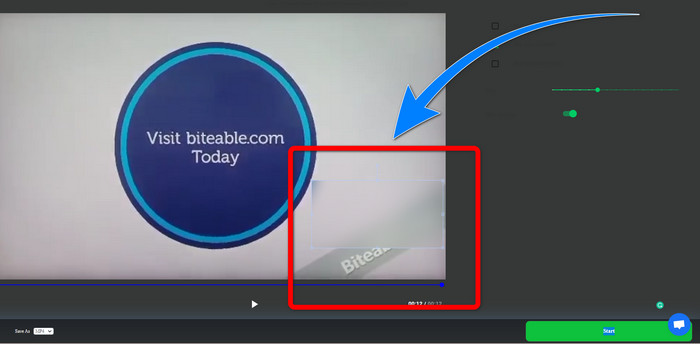
와 연관되다:
Windows에서 Camtasia 9의 워터마크를 제거하는 가장 좋은 방법
AVS Video Editor에서 워터마크 배너를 빠르게 제거하는 방법
파트 3: 비디오에서 깨물 수 있는 워터마크 제거에 대한 FAQ
Video Converter Ultimate를 사용하여 날짜 스탬프를 제거할 수 있습니까?
내 비디오에서 워터마크를 제거하는 데 시간이 많이 걸리나요?
내 비디오의 품질을 잃지 않고 사용할 수 있는 워터마크 제거제가 있습니까?
결론
특히 불필요한 개체 없이 좋아하는 비디오를 보고 싶은 경우 비디오에서 워터마크를 제거하는 것이 좋습니다. 이 문서에서는 다음에서 사용할 수 있는 실용적인 응용 프로그램을 제공했습니다. 비디오에서 깨물기 쉬운 워터마크 제거. 마지막으로 비디오를 사용하여 컨버터 궁극 비디오에서 워터마크를 제거하는 가장 훌륭하고 놀라운 응용 프로그램을 찾고 있다면 가 최고입니다.



 비디오 컨버터 궁극
비디오 컨버터 궁극 스크린 레코더
스크린 레코더



